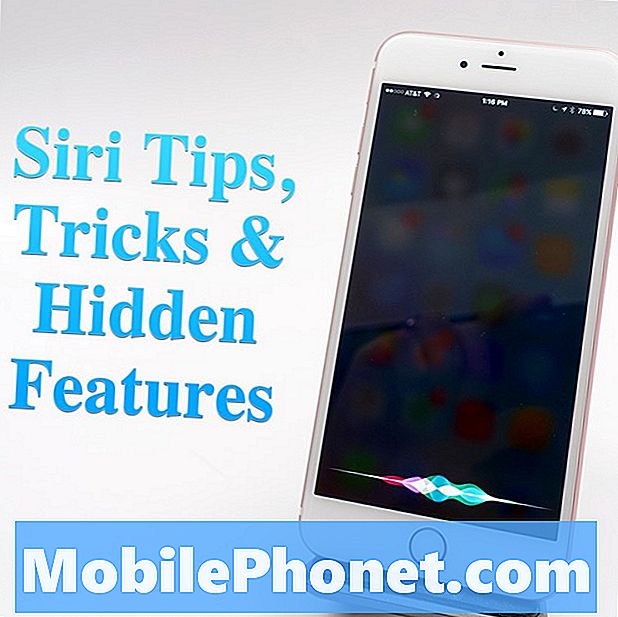
Obsah
- Skryté Siri funkcie
- 1. Použite Hej Siri pre Hands free Access
- 2.Remind Me About This
- 3. Získajte Uber s Siri
- 4. Skontrolujte športové skóre, plán, kanál a ďalšie
- 5. Google Namiesto Bing
- 6. Otvorte Obľúbené aplikácie
- 7. Preložiť s Siri
- 8. Zistite, ako je neskoro otvorený obchod
- 9. Nastavte pripomienky pre umiestnenia
- 10. Nájsť fotografie pomocou Siri
- 11. Previesť merania
- 12. Zistite, ako dlho do vášho príchodu
- 13. Hľadať Nedávne Tweety
- 14. Naučte Siri Ako vysloviť mená
- 15. Vyhľadajte svoje poznámky
- 16. Skontrolujte stav vášho letu
- 17. Naplánujte stretnutie s kontaktom
- 18. Ovládanie hudby a Apple Music
- 19. Zistite, kedy sú prázdniny
- 20. Skontrolujte množstvo kalórií v potravinách
- 21. Vypočítajte tip
- 22. Vymazať všetky alarmy alebo Vypnúť všetky alarmy
- 23. Nájsť lietadlá nad lietadlom
- 24. Riešiť matematické problémy
- 25. Získajte špecifické informácie o športovom hráčovi
- 26. Pridajte položku do špecifického zoznamu pripomienok
- 27. Nastavte pripomienky pre dátum
- 28. Skontrolujte počet dní medzi dátumami
- 29. Nájdite svojich priateľov
- 30. Flip mince alebo Roll kocky
- 31. Otvorte Špecifické nastavenia
- 32. Nájdite najlepšie a najhoršie športové tímy
- 33. Nájdite čas v inom meste
- 34. Konverzia meny
- 35. Premiestnite stretnutie do Snap
- 36. Nájdite filmy, ktoré sa hrajú v obľúbenom divadle
- 37. Opýtajte sa na prechádzky
- 38. Nájdite Najbližšiu reštauráciu v blízkosti
- 39. Uveďte dátum alebo tabuľku
- 40. Aktivujte Siri pomocou slúchadiel alebo Bluetooth
- 41. Povedz, vezmite obrázok
- 42. Post to Facebook a Twitter
- 43. Odoslanie správy prezývke
- 44. Prečítajte si text alebo hlasovú správu
- 45. Povedzte Siriovi vtip
- 46. Požiadajte Siriho o Beatbox
- 47. Otvorte Špecifické nastavenia
- 48. Nájdite adresu
- 49. Zavolajte miestny podnik
- 50. Vypnite Bluetooth
- 51. Vyhľadávanie iTunes pre filmy alebo hudbu
- 52. Povedzte zmenu
- 53. Nájdite novú aplikáciu
- 54. Vytvorte CallTime Call
- 55. Zavolajte na hlasný odposluch
- 56. Zistite, kto je to iPhone
- 57. Skontrolujte Počasie
- 58. Zistite, aká skladba je
- 59. Použite Siri ako 8 Ball
- 60. Zapnite a vypnite svetlá pomocou Siri
- 61. Opýtajte sa Siri na pomoc s Pokemon Go
- 62. Zapnite Nerušiť
- 63. Opýtajte sa Siri Deep Otázky o živote
- 64. Vyberte si nový hlas Siri
- 65. Vyhľadávanie fotografií s Siri
- 66. Siri vám môže povedať, kto volá
- 67. Pošlite peniaze so Siri
- 68. Nájsť Pinterest Piny s Siri
- 69. Vyhľadávanie Apple TV Siri
- 70. Získajte hlasovú spätnú väzbu po celú dobu
- Apple News +
Siri je hlavnou súčasťou iPhone a iPad, a mnoho užívateľov nevie všetko, čo Siri môže robiť na iOS 11 a iOS 10. Existuje takmer nekonečný zoznam funkcií Siri, ktoré môžu premeniť váš digitálny osobný asistent na silnú silu Ak chcete rýchlo odpovedať na vaše otázky, zjednodušte svoj život, prehrajte svoju obľúbenú hudbu a dokonca preložte aj pre vás.
Tento sprievodca Siri vám ukáže všetko, čo potrebujete vedieť o tom, ako to funguje. Po niekoľkých rokoch používania Siri sme objavili kolekciu skrytých funkcií Siri, ako aj niekoľko tipov a trikov Siri, ktoré sa objavia až vtedy, keď prejdete základy nastavenia budíka a telefonujete.
Tieto skryté funkcie Siri nie sú zamknuté za špeciálnym kódom. Nie, tieto funkcie Siri sú dostupné pre každého na iOS 9 alebo vyššom, ale väčšina používateľov nemá potuchy, že tieto funkcie existujú alebo ako ich používať.

Pomocou týchto 50+ Siri tipov a trikov zvládnuť najnovšie funkcie Siri a urobiť viac s iPhone a iPad.
V tomto pohľade na 70+ skryté funkcie Siri sa ponoríme do osobného asistenta, aby sme používateľom ukázali menej známe úlohy, ktoré Siri dokáže. Zatiaľ čo užívatelia Siri už určite poznajú niekoľko vecí na tomto zozname, očakávame, že každý sa naučí niekoľko trikov.
Začneme s niekoľkými trikmi Siri, ktoré používatelia budú s väčšou pravdepodobnosťou vedieť a presťahovať sa do menej známych.
Skryté Siri funkcie
Osem minút videa pod prechádza tieto funkcie Siri, ktoré používatelia nájdu na iPhone, iPad a iPod touch. Tieto funkcie vám pomôžu urobiť viac s Siri a vyhnúť sa písaniu a dokonca odblokovanie iPhone v niektorých prípadoch.
1. Použite Hej Siri pre Hands free Access
Apple nedávno narukoval Cookie Monster predviesť Hey Siri funkciu na iPhone 6s, ako on túži po časovač dokončiť, aby mohol jesť cookies.
Ak vlastníte iPhone 6s alebo iPhone 6s Plus, môžete povedať: „Hej Siri“ kedykoľvek pristupovať ku všetkým funkciám uvedeným nižšie. Nemusíte byť pripojení k moci, aby ste mohli pracovať, a je to úžasný spôsob, ako vybudovať Siri do vášho každodenného života. Používame ho na kontrolu počasia, nastavenie časovačov, vypnutie všetkých alarmov a mnoho ďalšieho.
Zapnite túto funkciuNastavenia -> Siri -> Hey Siri -> On, Potom postupujte podľa nastavovacích postupov.

Povedať. "Ahoj Siri", aby Siri zapnutý kedykoľvek.
Ak vlastníte staršie zariadenie, môžete stále používať Hey Siri, ale len pri pripojení k elektrickej sieti. Je stále veľmi užitočné pre kontrolu vecí, keď sa telefón nabíja na nočnom stolíku alebo na stole.
2.Remind Me About This
Keď sa pozeráte na webovú stránku alebo aplikáciu, môžete povedať Pripomeňte mi o tom a Siri si zoberie to, čo hľadáte, na pripomenutie. Toto môžete skombinovať s pripomenutím v určitom čase alebo pripomenúť na mieste a nie je potrebné, aby ste niečo skopírovali a prilepili, ani ho neopisovali v pripomienke. Len si to otvorte na obrazovke a povedzte „Pripomeňte mi o tom.“
3. Získajte Uber s Siri

Ako sa dostať jazdu Uber s Siri.
Siri sa teraz pripája k rôznym aplikáciám. Môžete povedať, aby ste mi dali domov Uber, alebo na konkrétne miesto a uvidíte súhrnné informácie o jazde s možnosťou ich rezervácie. Môžete tiež pozdraviť Lyft.
Budete ho musieť nastaviť v časti Nastavenia -> Siri -> Podpora aplikácií a prihláste sa do aplikácie Uber alebo Lyft.
4. Skontrolujte športové skóre, plán, kanál a ďalšie

Použite Siri na kontrolu športových dát a informácií.
Kedykoľvek potrebujete vedieť, kto vyhráva hlavnú ligu alebo hru na vysokej škole pre populárne športy, opýtajte sa Siriho, aké je skóre pre názov tímu, alebo sa opýtajte, kedy tím hrá vedľa, aby sa pripravil sledovať. Môžeš sa opýtať,
- Vyhral tímový názov?
- Ako minulý večer urobil „tímový názov“?
- Aké bolo posledné skóre, keď „tímový názov“ hral „tímové meno“?
- Kedy ďalej hrá „názov tímu“?
- Aké sú dnes basketbalové hry?
- Aký je kanál Red Sox?
- Kto je najlepší tím v hokeji?
- Dostaňte ma rebríčku basketbalového basketbalu
- Ukážte mi zoznam pre „názov tímu“
- Kto je v tejto sezóne pitching pre "team name"?
To funguje pre širokú škálu športov a môžete tiež použiť Siri zistiť, kedy hrajú tímy menšej ligy.
5. Google Namiesto Bing

Vynútiť Siri hľadať Google namiesto Bing.
Keď hľadáte niečo s Siri iPhone hľadá Bing. Ak sa vám nepáči Bing, tak ako mnohí používatelia, aj naďalej môžete používať službu Google.
Namiesto toho, aby ste sa pýtali na Siri otázku alebo hľadanie, musíte povedať: „Vyhľadaj Google pre ..“ a potom čo chceš. Získate tak výsledky vyhľadávania Google.
6. Otvorte Obľúbené aplikácie
Pre túto chvíľu nemôžete ovládať iné aplikácie, ako je Spotify s Siri, ale môžete otvoriť aplikáciu, ktorá umožňuje používať to oveľa jednoduchšie. To je užitočné používať, keď na semafore alebo pri chôdzi do auta. Použite Siri otvoriť aplikáciu a dostať ju pripravení, takže môžete klepnúť na zoznam skladieb a ísť. Budete musieť odomknúť iPhone otvoriť aplikáciu.
7. Preložiť s Siri
Spýtajte sa Siri: „Ako preložím frázu do španielčiny.“ Siri môžete použiť na preklad z angličtiny do španielčiny, nemčiny, francúzštiny, taliančiny a mandarínky. Môžete tiež povedať „Preložiť slovo alebo frázu do taliančiny“.
Teraz nemôžete prekladať z iného jazyka do angličtiny.
8. Zistite, ako je neskoro otvorený obchod
Teraz sa môžete opýtať Siriho, ako dlho je obchod otvorený. Povedzte: „Ako neskoro je otvorený obchodný názov?“ A ak je to známy obchod so zverejnenými hodinami, dostanete hodiny pre daný deň, recenzie, vzdialenosť do obchodu a malú mapu.

Skontrolujte, či skladové hodiny pomocou Siri.
9. Nastavte pripomienky pre umiestnenia
Akonáhle Siri vie, kde žijete a pracujete, môžete povedať asistentovi, aby vám niečo pripomenul, keď sa dostanete na miesto. Len povedzte: „Pripomeň mi, aby som chytil vajcia, keď sa vrátim domov.“ Alebo, ak potrebujete uistiť, že si niečo vezmete, keď odchádzate z miesta, povedzte: „Pripomeň mi, aby som vzal správu, keď odchádzam. miesta ako hotely alebo stretnutia. Ak poviete miesto a Siri to nevie, ako práca, môžete vyplniť n podrobnosti.
S iOS 9 a iOS 10 môžete dokonca povedať Pripomeňte mi, keď sa dostanem do auta, ak spárujete váš iPhone s automobilom Bluetooth.
10. Nájsť fotografie pomocou Siri
Siri môžete použiť na vyhľadanie fotografií pomocou času a miesta. Jednoducho povedzte „Ukážte mi fotky z minulého týždňa“ alebo môžete ísť s minulým alebo iným dátumovým rozsahom.

Siri môže vyhľadávať vaše fotografie hlasom.
Môžete tiež povedať, aby ste mi ukázali fotografie z konkrétneho mesta alebo miesta a vaše fotografie sa zobrazia.
Medzi ďalšie možnosti patrí „Show me my selfies“ a „Show me my videos“.
11. Previesť merania
Potrebujete previesť galóny na šálky alebo šálky na unce? Ako asi míle na kilometre alebo palce na centimetre? Povedz: „Koľko x je v y?“ A Siri môže pre vás previesť merania.
12. Zistite, ako dlho do vášho príchodu

Ak používate iPhone na navigáciu a potrebujete vedieť, ako dlho ste sa dostali na miesto, opýtajte sa Siriho: „Čo je moje ETA“ a ona vám poskytne odhad. To je užitočné pri jazde, najmä ak je zmena trasy alebo premávka horšia, ako sa očakávalo.
13. Hľadať Nedávne Tweety
Ak chcete vedieť, o čom je niekto tweeting, bez toho, aby ste otvorili Twitter, povedzte: „Čo hovorí meno osoby?“ Môžete sa tiež pýtať, čo hovorí značka alebo webová stránka a ukáže vám ich nedávne tweety.
14. Naučte Siri Ako vysloviť mená
Ak Siri neustále pokrýva mená vašich kontaktov, jednoducho povedzte „Naučte sa vyslovovať meno kontaktu“. Po výzve vyslovte meno a potom vyberte možnosť a potom priezvisko a vyberte možnosť.

15. Vyhľadajte svoje poznámky
Povedz: „Nájdite moju poznámku o kľúčovom slove“ a Siri zobrazí poznámky v aplikácii Poznámky s danou témou v názve alebo v texte poznámky. Ideálne pre nájdenie poznámky, ktorú potrebujete rýchlo.
16. Skontrolujte stav vášho letu
Ak potrebujete vedieť, či je váš let načas, môžete povedať: „Skontrolujte stav letu Delta 3290“ a Siri vám oznámi, či je načas alebo oneskorený.
17. Naplánujte stretnutie s kontaktom
Ak poviete Sirimu, aby naplánoval stretnutie s mojím účtovníkom. Aplikácia môže naplánovať stretnutie a odoslať a pozvať na kontakt tohto vzťahu. Pracuje s inými vzťahmi a tiež s menami.
18. Ovládanie hudby a Apple Music
Povedzte Siri, že chcete počúvať hudbu a aplikácia môže začať hrať vašu knižnicu iTunes alebo povedať Siri, že chcete počuť konkrétneho interpreta a iPhone začne hrať napríklad na Beatles. To funguje s vašou hudbou synchronizované z iTunes a tiež z Apple Music, ak si predplatíte.
Užívatelia môžu tiež povedať spoločnosti Apple Music, že bude hrať konkrétnu stanicu vyslovením „Play Kaskade radio“. Môžete povedať Play Beats One Radio a začne sa prehrávať, aj keď nemáte platené členstvo v Apple Music.

Použitie Siri ovládať Apple Music a mnoho ďalších skvelých funkcií iPhone.
19. Zistite, kedy sú prázdniny
Sledovanie sviatkov, ktoré nie sú vždy v ten istý deň každý rok, je ťažké, ale môžete požiadať Siriho, „Kedy je Veľká noc?“ Alebo akúkoľvek inú dovolenku, aby ste si vypočuli dátum a deň v týždni na dovolenku.
20. Skontrolujte množstvo kalórií v potravinách
Ak potrebujete hrubý odhad kalórií v potravinách, môžete sa opýtať Siriho: „Koľko kalórií je v rybom sendviče?“ Alebo v akejkoľvek inej potravine. Siri môže tiež skontrolovať, koľko kalórií je v určitej potravinovej položke ako Big Mac.
21. Vypočítajte tip
Namiesto toho, aby ste spustili kalkulačku, opýtajte sa Siriho „Koľko je 20% tip na účet vo výške 35,76 USD?“ Služba vypočíta sumu a zobrazí sumu na tip a celkovú sumu, takže nemusíte robiť žiadny dodatok ,
22. Vymazať všetky alarmy alebo Vypnúť všetky alarmy
Povedzte „Delete All Alarms“ (Vymazať všetky alarmy), aby ste odstránili neporiadok alarmov, ktoré ste nahromadili od doby, kedy ste vlastnili iPhone. Ak ich chcete len vypnúť, povedzte „Vypnúť všetky alarmy“.
23. Nájsť lietadlá nad lietadlom
Opýtajte sa Siriho „Aké lietadlá sú nado mnou?“ A uvidíte zoznam lietadiel, ktoré lietajú nad hlavou a mapu, ktorá vám pomôže identifikovať ich.

24. Riešiť matematické problémy
Ak potrebujete vykonať komplikovanejšie matematické výpočty, ako je pridanie zlomkov a desatinných miest alebo nájdenie odmocniny a viac, opýtajte sa Siriho a pravdepodobne dostanete odpoveď rýchlejšie, ako popadnutie kalkulačky.
25. Získajte špecifické informácie o športovom hráčovi
Spýtajte sa Siriho, keď budú hrať dvaja profesionálni športovci, alebo kto je vyšší, aby si stavil stávku, alebo plánuje sledovať významnú rivalitu. Použite mená hráčov pri kladení otázok.
26. Pridajte položku do špecifického zoznamu pripomienok
Môžete pridať mlieko do zoznamu potravín v Upomienky, alebo pridať do robiť položky do svojho zoznamu práce pomenovaním zoznamu, keď poviete Siri. Tak povedzte: „Pridajte mlieko do môjho zoznamu potravín.“
27. Nastavte pripomienky pre dátum
Ak potrebujete zapamätať si niečo na dovolenke alebo inom známom dátume, ako je Veľká noc. Môžete tiež nastaviť pripomenutie na pravidelnom rozvrhu tým, že poviete: „Pripomeňte mi zavolať babičku v prvý štvrtok každého mesiaca.“ Alebo „Pripomeňte mi, aby sme každú druhú stredu vyhodili odpadky“.
28. Skontrolujte počet dní medzi dátumami
Opýtajte sa Siriho „Koľko dní do 28. marca?“ Alebo „Koľko dní medzi 6. januárom a 15. júnom? a môžete presne zistiť, koľko dní medzi týmito dátumami uplynie.
29. Nájdite svojich priateľov
Ak použijete funkciu Nájsť mojich priateľov, môžete povedať „Kde je Čad?“ Alebo „Nájsť moju manželku“, aby ste našli priateľov, ktorí s vami súhlasia s poskytovaním informácií. Budete potrebovať aplikáciu Nájsť mojich priateľov a nastaviť zdieľanie predtým, ako bude fungovať.
30. Flip mince alebo Roll kocky

Roll kocky alebo flip mince pomocou Siri.
Ak potrebujete vykonať výber alebo potrebujete len náhodné číslo, môžete povedať: „Flip minci“ alebo „Roll the dice“ a Siri vám dá hlavy alebo chvosty alebo s kockami sadu čísel.
31. Otvorte Špecifické nastavenia
Namiesto toho, aby ste prechádzali cez viaceré nastavenia obrazovky, povedzte „Otvoriť nastavenia Siri“ alebo podobné, aby ste rýchlo prešli na konkrétnu stránku s nastaveniami a vykonali zmeny.
32. Nájdite najlepšie a najhoršie športové tímy
Ak chcete poznať najhorší tím v NFL alebo najlepší tím NBA, opýtajte sa „kto je najhorší tím NFL?“ A budete počuť odpoveď a uvidíte zoznam všetkých rebríčkov.
33. Nájdite čas v inom meste
Ak potrebujete skontrolovať čas v inom meste, než zavoláte kamaráta alebo spolupracovníka, opýtajte sa Siriho: „Koľko je hodín v LA?“ A uvidíte a počujete čas, ako aj to, koľko hodín pred ním alebo za nimi sú.
34. Konverzia meny
Ak cestujete alebo potrebujete len previesť cenu niečoho, čo vidíte online, môžete požiadať Siri „Koľko je 45 dolárov v librách?“ A uvidíte a počujete odpoveď.
35. Premiestnite stretnutie do Snap
Ak potrebujete zmeniť schôdzku, nemusíte svoj kalendár otvárať. Namiesto toho povedzte: „Presun mojich 10:30 na 1.“ a Siri sa postará o zvyšok. Môžete sa tiež spýtať: „Aký je môj deň?“, Aby ste si vypočuli váš rozvrh.
36. Nájdite filmy, ktoré sa hrajú v obľúbenom divadle
Ak chcete vedieť, aké filmy sa hrajú v konkrétnom divadle, možno lacnom alebo naozaj fantastickom, použite názov vo svojom vyhľadávaní. „Čo sa hrá v Shannone?“ Ukazuje filmy, ktoré sa hrajú v miestnom divadle prvého behu s lístkami $ 3! A nezahŕňa super drahý Cinemark, ktorý je bližšie.

Nájdite, keď sa vo vašom miestnom divadle prehráva film.
37. Opýtajte sa na prechádzky
Svoj iPhone môžete nastaviť tak, aby vždy smeroval pešo, ale ak ich potrebujete len na jednu cestu, môžete požiadať Siriho, aby: „Choďte na cestu do Paul's Ice Cream Shopu.“ Toto je užitočné, keď cestujete do väčšieho mesta, kde plánujete chodiť miesto.
38. Nájdite Najbližšiu reštauráciu v blízkosti
Niekedy chcete mať k dispozícii najlepšie jedlo a Siri je to jednoduché. Povedz: „Nájdite najlepšie ázijské jedlo okolo.“ Alebo požiadajte o najlepší burger a Siri vyhľadá Yelp, aby vám pomohol nájsť najlepšie miesto na obed alebo večeru.
39. Uveďte dátum alebo tabuľku
Siri sa pripojí k Open Table a Yelp nájsť dobré reštaurácie a keď je to možné, môže pomôcť nájsť otvorené tabuľky pre rezerváciu tým, že požiada, “Nájsť stôl pre dvoch v talianskej reštaurácii Piatok v 7 hodín ráno v Toledo, OH. Názov mesta môžete preskočiť, ak sa nachádzate v meste, kde chcete ísť na večeru.
40. Aktivujte Siri pomocou slúchadiel alebo Bluetooth
To je niečo, čo mnohí užívatelia vyzdvihnúť na začiatku, ale nie každý vie, že môžete použiť Siri stlačením tlačidla na niektorých slúchadlách Bluetooth a podržaním stredného tlačidla na iPhone pripravený slúchadlá. Vďaka tomu je používanie handsfree oveľa jednoduchšie a je tiež praktické pri práci.
41. Povedz, vezmite obrázok
Ak nechcete povedať: „Otvorte kameru.“ A počkajte, kým si vyberiete aplikáciu, ktorú chcete zobraziť, povedzte „Vezmite obrázok“. Siri otvorí fotoaparát pre iPhone, aby ste mohli fotografovať bez čakania ,
42. Post to Facebook a Twitter
Notifikačné centrum už nezahŕňa akcie typu Tweet a Post, ale používatelia môžu stále otvoriť Siri a povedať: „Post to Facebook“ alebo „Post to Twitter“ a povedať Siri, čo by ste chceli poslať do sociálnych sietí.
43. Odoslanie správy prezývke
Povedzte „Odoslať správu mojej žene“, aby ste poslali kontakt na kontakt ako manželku. Môžete urobiť akýkoľvek kontakt vzťah manželka alebo priateľka účtovník, mechanik alebo mama. Len povedzte: „Kontaktný názov je môj vzťah“ a je uložený.
44. Prečítajte si text alebo hlasovú správu

Skontrolujte hlasovú správu a správy s Siri na iPhone.
Môžete si Siri prečítať textové správy alebo hrať hlasovú schránku, aby ste mohli počuť, čo sa deje bez toho, aby ste si zobrali oči z cesty alebo si z telefónu vytiahli telefón.
Stačí povedať: „Prečítajte si moje textové správy“ alebo „Prehrať moju hlasovú schránku“ a získate rýchly prístup k svojim správam
45. Povedzte Siriovi vtip
To vám nepomôže byť produktívnejší, ale ak potrebujete, aby Siri zachránil deň vtipom, asistent má knižnicu vtipov, ktoré môžete vyvolať na požiadanie.
Povedz: "Povedz mi vtip." A Siri prechádza niekedy vtipným vtipom.
46. Požiadajte Siriho o Beatbox

Ďalší vtipný spôsob, ako použiť Siri je požiadať Siri Beatbox. Uistite sa, že máte zvuk zapnutý.
Siri bude odpovedať s vlastnou beatbox pre vás počúvať. Toto robí len jednu verziu beatbox, ale môžete skúsiť použiť rôzne Siri hlasy a dostanete rôzne znejúce verzie.
47. Otvorte Špecifické nastavenia
Ak potrebujete zmeniť nastavenia vo svojom zariadení iPhone alebo iPad, môžete použiť Siri na priame otvorenie konkrétneho nastavenia v zariadení.
Povedzte „Otvoriť nastavenia pošty“ alebo akúkoľvek inú možnosť nastavenia v aplikácii Nastavenia a prejdite priamo na tieto nastavenia, aby ste mohli aktualizovať veci.
48. Nájdite adresu
Siriho môžete požiadať o kontaktnú adresu alebo nájsť adresu miestneho podniku. Povedz: „Čo je adresa Adama Milla?“ A Siri vám to povie. Alebo sa opýtajte Siriho: „Čo je adresa obchodného mena?“ A dostanete adresu s možnosťou navigácie.
49. Zavolajte miestny podnik
Aj keď nemáte vo svojich kontaktoch miestnu firmu, môžete použiť Siri na volanie. Jednoducho povedzte „Call business name“ a Siri začne volať. Možno budete musieť povedať Siri konkrétne, ktoré podnikanie chcete hovoriť.
50. Vypnite Bluetooth
Použite Siri na zapnutie a vypnutie Bluetooth a ďalších nastavení, ako je WiFi, jednoducho tým, že poviete „Vypnúť Bluetooth“. Môžete to zmeniť tým, že poviete „Zapnúť Bluetooth“. Jednoduchý, ale veľmi praktický.
51. Vyhľadávanie iTunes pre filmy alebo hudbu
Môžete vyhľadávať iTunes na vašom iPhone podobné ako môžete použiť Siri na Apple TV. Povedzte: „Pozrite sa na deti v iTunes.“ Alebo „Nájdite najnovšiu epizódu Game of Thrones.“
Môžete tiež povedať: „Kúpiť nový album mena interpreta“ a otvorí stránku interpreta, takže si ho môžete kúpiť.
52. Povedzte zmenu
Ak Siri nerozumie času, dátumu alebo správe, ktoré mu poviete na pripomienku, text, e-mail alebo inú akciu, jednoducho povedzte „Zmeniť“, ak chcete zmeniť hlavnú časť akcie alebo „zmeniť dátum“ alebo „zmeniť čas Zmeniť tieto aspekty. Oveľa jednoduchšie, než začať od nuly.
53. Nájdite novú aplikáciu
Ak ste počuli o novej aplikácii, ktorú chcete prevziať, môžete povedať Siri: „Získať názov aplikácie.“ A asistent otvorí aplikáciu App Store na vyhľadávanie danej aplikácie. Je to rýchlejšie ako písanie a veľmi užitočné, ak ste na cestách.
54. Vytvorte CallTime Call
Keď zavoláte so Siri, môžete povedať: „Urobte FaceTime audio volanie Adamovi.“ A Siri spustí iba FaceTime hovor. Ak poviete „FaceTime Adam“, Siri začne volať FaceTime s videom na tento kontakt.
55. Zavolajte na hlasný odposluch
Sú vaše ruky zviazané, ale stále musíte volať? Jednoducho povedzte: „Hej Siri zavolaj Adamovi pomocou hlasného odposluchu.“ Siri začne volať a zapne hlasitý odposluch pre vás.
Aj keď budete pravdepodobne používať, keď ste zaneprázdnení, môžete tiež použiť tento, ak niekto naozaj máte zviazaný.
56. Zistite, kto je to iPhone
Ak nájdete stratený iPhone alebo iPad, ktorý je uzamknutý, môžete sa stále dozvedieť, kto ho vlastní. Jednoducho povedzte: „Komu patrí iPhone?“ A Siri vám ukáže kontaktné informácie pre majiteľa, pokiaľ nie sú vypnuté.
Teraz môžete zavolať na alternatívne číslo alebo poslať e-mail osobe, aby mohli dostať svoj telefón späť. Alternatívne sa môžete pokúsiť použiť „Zavolajte mame, otcovi, manželke, manželovi“, kým niekoho nedostanete.
57. Skontrolujte Počasie
Používame Siri na kontrolu počasia po celú dobu. Najčastejšie hovoríme: „Ahoj Siri, čo je dnes teplota?“ A potom budeme počuť temp na deň. Môžete sa tiež spýtať: „Aké je dnes počasie?“ Alebo „Bude dnes pršať?“ A dostanete rýchlu odozvu.
To je veľmi užitočné, ak sa snažíte rozhodnúť, čo chcete nosiť ten deň. Je to funkcia Siri, ktorú používame takmer každý deň.
58. Zistite, aká skladba je
Ak ste v aute, sedíte v bare alebo prechádzate obchodným centrom a počujete pieseň, o ktorej chcete vedieť viac, môžete pomôcť. Povedzte, „Aká pieseň sa hrá?“ A Siri identifikuje skladbu, takže si ju môžete kúpiť na iTunes.
59. Použite Siri ako 8 Ball
Nemáte v kapse vernú 8 loptičku? Povedz: "Hej Siri 8 loptu, budem získať zvýšenie dnes?" Siri potom povie odpoveď v 8 móde móde. Je to zábavné a jednoduchšie ako mať 8 loptičiek všade, kam idete.
60. Zapnite a vypnite svetlá pomocou Siri
Ak máte Lutron Casetta svetla alebo máte Philips Hue svetla s podporou HomeKit môžete ovládať svoje svetlá s Siri. Jednoducho povedzte: „Zapnite moje kuchynské svetlá.“, „Zapnite všetky svetlá.“ Alebo choďte s „Vypnite svetlá“ a Siri to urobí. Na to musíte kúpiť nové svetlá alebo nové prepínače.
Môžete dokonca nastaviť svetlá na konkrétnu farbu, ak máte Hue, a môžete stlmiť väčšinu svetiel kompatibilných s HomeKit. Ak máte iné domáce funkcie, môžete nastaviť scény ako „Party time“, čo je vítaná domáca scéna, keď poviete „Som doma“ a ďalšie.
61. Opýtajte sa Siri na pomoc s Pokemon Go

Siri je pripravený na Pokemon a Pokemon Go.
Môžete sa opýtať Siri, aký typ Pokémonov konkrétny Pocket Monster je a dostanete Wolfram Alpha. Získate rundown toho, čo potrebujete vedieť o tom Pokémonovi.
Opýtajte sa Siri, či má rada Pokemon Go, a dostanete rôzne vtipné odpovede. Žiadny vám skutočne pomôže hrať hru, ale sú dosť vtipné.
62. Zapnite Nerušiť
Použite Siri zapnúť nerušiť, keď potrebujete vyčistiť hlavu a získať chvíľku na premýšľanie. Môžete aktivovať alebo povedať Hej Siri a potom povedať Zapnúť nerušiť.
To ho zapne, kým ho nevypnete, preto sa uistite, že ho manuálne vypnete alebo ho použijete na vypnutie, keď chcete byť opäť v kontakte s ľuďmi.
63. Opýtajte sa Siri Deep Otázky o živote
Môžete sa opýtať Siri dôležité životné otázky a získať odpovede. Odpovede Siri sú vtipné, takže nebudete mať v skutočnosti odpoveď na život, ale je to stále zábavné.
Skúste sa pýtať: „Veríte v Boha?“, „Aký je zmysel života?“ A „Kedy bude svet skončiť“, aby ste mohli začať.
64. Vyberte si nový hlas Siri
Na rozdiel od starších verzií iOS, kde ste museli zmeniť jazyk alebo umiestnenie, aby ste získali nový Siri Voice, teraz to môžete urobiť v systéme iOS 9 alebo iOS 10 a hore jednoduchou zmenou Siri Voice.
Ísť do Nastavenia -> Siri -> Siri Voice a vyberte si z amerického, austrálskeho alebo britského prízvuku. Môžete si tiež zvoliť mužský alebo ženský hlas.
Stále nie je možnosť kúpiť hlasy tretích strán pre Siri, ako môžete s niektorými navigačnými aplikáciami.
65. Vyhľadávanie fotografií s Siri

Ako používať Siri na vyhľadávanie fotografií v iOS 10.
Teraz môžete použiť Siri na vyhľadávanie fotografií. Jednoducho povedzte, že mi zobrazte fotografie osoby v aplikácii Fotografie, na mieste alebo v jeden deň a vo svojom telefóne iPhone dostanete výsledky vyhľadávania zodpovedajúce fotografiám.
66. Siri vám môže povedať, kto volá
S iOS 10 nainštalovaný Siri môže povedať, kto volá, ak povolíte nastavenie. Prejdite na Nastavenia -> Telefón -> Oznámiť hovory -> Vyberte, keď chcete počuť identifikáciu volajúceho. Vybrali sme si Headphones & Car, takže sa nemusíme pozerať na iPhone, aby sme videli, kto volá na cestách.
67. Pošlite peniaze so Siri
Ak máte nainštalovaný Venmo alebo Square Cash, môžete použiť Siri na posielanie peňazí niekomu. Stačí povedať, Venmo Adam $ 30 a aplikácia pošle peniaze. Túto funkciu budete musieť zapnúť v nastaveniach služby Siri na adrese Nastavenia -> Siri -> Podpora aplikácií povoliť Venmo alebo Cash.
68. Nájsť Pinterest Piny s Siri
Ak máte nainštalovanú službu Pinterest a máte povolenú podporu aplikácií, môžete teraz nájsť nové kolíky Pinterest so Siri.
Môžete povedať: "Ahoj Siri, nájdite Fall módne kolíky na Pintereste."
To je úžasný spôsob, ako sa pozrieť na niečo na Pinterest, takže môžete rýchlo pripnúť a zdieľať bez písania.
69. Vyhľadávanie Apple TV Siri
Ak máte najnovšiu Apple TV, môžete použiť Siri na vyhľadávanie v Apple TV. Je to lepšie ako písať niečo pomocou diaľkového ovládača alebo dokonca používať iPhone ako diaľkové ovládanie. Môžete dokonca použiť tlačidlo Siri v Remote App používať Siri na Apple TV z vášho iPhone.
Môžete jednoducho požiadať Siri, aby hľadal film, žáner, detské filmy alebo viac a uvidíte výsledky na obrazovke.
Televízor Apple zobrazuje výsledky z obchodu az aplikácií, takže vždy môžete nájsť najlepší a najlacnejší spôsob, ako získať to, čo chcete sledovať.
70. Získajte hlasovú spätnú väzbu po celú dobu
Ak chcete, aby si Siri prečítal vaše správy pred ich odoslaním a hovoril vám, keď požiadate službu, aby niečo urobila Nastavenia -> Všeobecné -> Siri -> Hlasová spätná väzba -> Zapnuté, Teraz sa Siri bude rozprávať, kedykoľvek sa na niečo pýtate. Môžete tiež zvoliť, že to budete počuť len pri použití súpravy handsfree.
Nedávna aktualizácia umožňuje nastaviť túto funkciu tak, aby pracovala s vypínačom stlmenia zvuku na boku zariadenia iPhone, aby ste počuli hlasovú spätnú väzbu iba vtedy, keď telefón nie je v tichom režime. Toto je zrušené pri použití Hey Siri alebo pri pripojení k handsfree zariadeniu.
iOS 12 vs iOS 11: Čo je nové v systéme iOS 12.2























